8 Cara Mengatasi Layanan Google Play Terhenti di SAMSUNG
Layanan Google Play Store merupakan bagian terpenting dari Google Play Store yang biasa anda gunakan untuk mengunduh Aplikasi mapun Game.
Tidak dipungkiri lagi bahwa Google Play Store menjadi market store aplikasi dan game yang sangat penting bagi para pengguna Android. Artinya, disaat pengguna perlu melakukan update pada aplikasi tertentu semisal Facebook ataupun WhatsApp maka Google Play Store adalah jembatannya.
Ketika Layanan Google Play bermasalah semisal memunculkan pesan error maka tentunya anda tidak dapat mengunduh aplikasi maupun game yang ada. Hal ini tentu membuat pengguna terhambat dalam melakukan aktifitas multitasking.
Pesan error “Layanan Google Play Terhenti” atau “Layanan Google Play Terus Berhenti” memang sering terjadi pada smartphone SAMSUNG, khususnya untuk tipe – tipe atau tahun lama.
Maka dari itu untuk mengatasi keluhan – keluhan yang dialami oleh para pengguna, berikut ulasan penyebab dan solusinya yang diharapkan dapat membantu.
Lihat Juga : 6 Cara Mengatasi WiFi Tidak Bisa Nyala di HP Android
Penyebab Layanan Google Play Terhenti
Ada beberapa hal yang menjadikan Layanan Google Play bermasalah, dan berikut beberapa penyebab dan mungkin sedang anda alami saat ini.
- Kerusakan Pada Layanan Google Play. Yang saya maksudkan disini kemungkinan memang Layanan Google Play bermasalah, entah itu karena penumpukan cache, file corrupt, virus, dan lainnya.
- Memori RAM Penuh. Memori penuh tentu akan menyebab banyak masalah saat melakukan aktivitas multitasking, seperti terjadi lag, macet, dan pesan error pada Layanan Google Play.
- Kerusakan Pada Sistem. Kerusakan utama juga bisa pada sistem Android, namun bagian ini jarang terjadi dan jikapun terjadi solusinya hanya dengan flashing ulang sistem.
- Dan lain-lain…
Lihat Juga : 14 Cara Mengatasi Google Play Store Tidak Bisa Dibuka
Mengatasi Layanan Google Play Terhenti
Dari beberapa penyebab diatas, mungkin ada beberapa solusi yang bisa anda lakukan. Namun disini saya harapkan agar anda mengikuti step by step siapa tahu hanya dengan restart smartphone semuanya normal kembali tanpa harus reset smartphone.
1. Muat Ulang Smartphone
Yang pertama, coba muat ulang smartphone SAMSUNG anda miliki. Cukup dengan cara ini diharapkan semuanya normal kembali. Bisa jadi masalahnya hanya karena memori penuh karena banyak aplikasi berjalan dibelakang layar.
Namun cara ini masih bersifat tidak pasti, adapun jika masih gagal silahkan coba metode berikutnya.
2. Hapus Cache Google Play Store
Selanjutnya, anda juga bisa membersihkan cache Google Play Store. Hal ini tentu akan sangat baik untuk penggunaan Google Play Store, khususnya pada memori dan file – file sampah.
Adapun untuk melakukannya, anda bisa simak langkah – langkahnya dibawah ini.
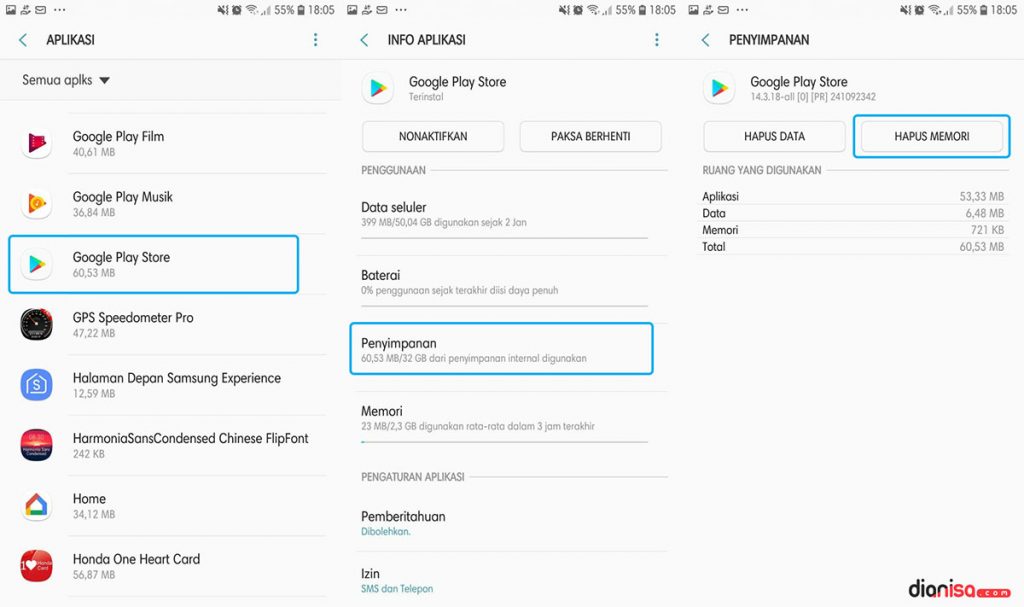
- Buka Pengaturan » Aplikasi » pilih “Google Play Store” » Penyimpanan » kemudian tap “Hapus Memori”.
NOTE: Untuk metode diatas saya lakukan pada SAMSUNG Galaxy J7 Pro.
Lihat Juga : 11 Cara Membersihkan Cache Android
3. Hapus Cache Layanan Google Play
Selain Google Play Store, anda juga perlu membersihkan cache dari Layanan Google Play yang diharapkan aplikasi dapat normal kembali.
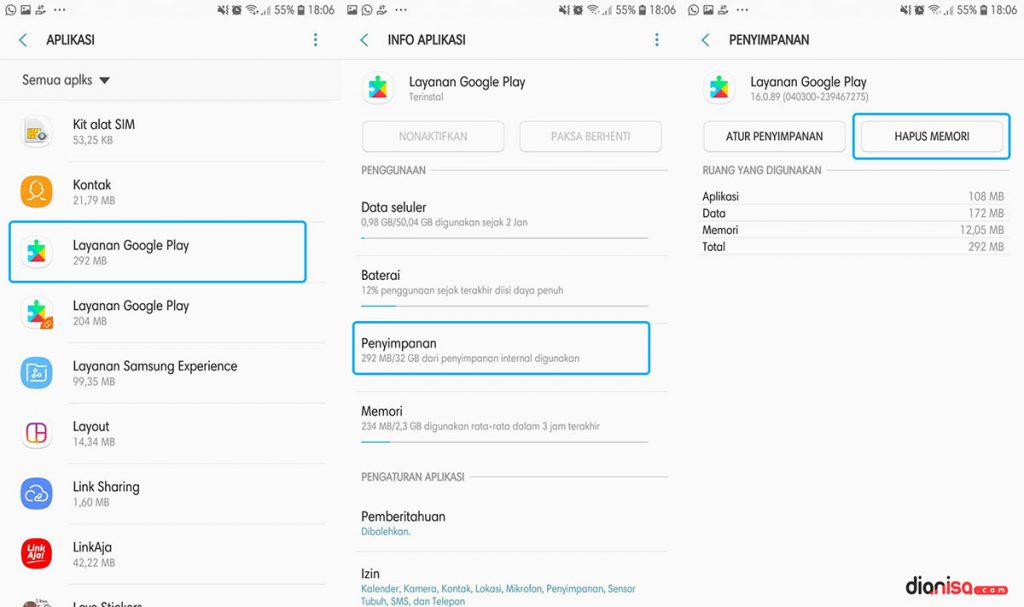
- Buka Pengaturan » Aplikasi » pilih “Layanan Google Play” » Penyimpanan » kemudian tap “Hapus Memori”.
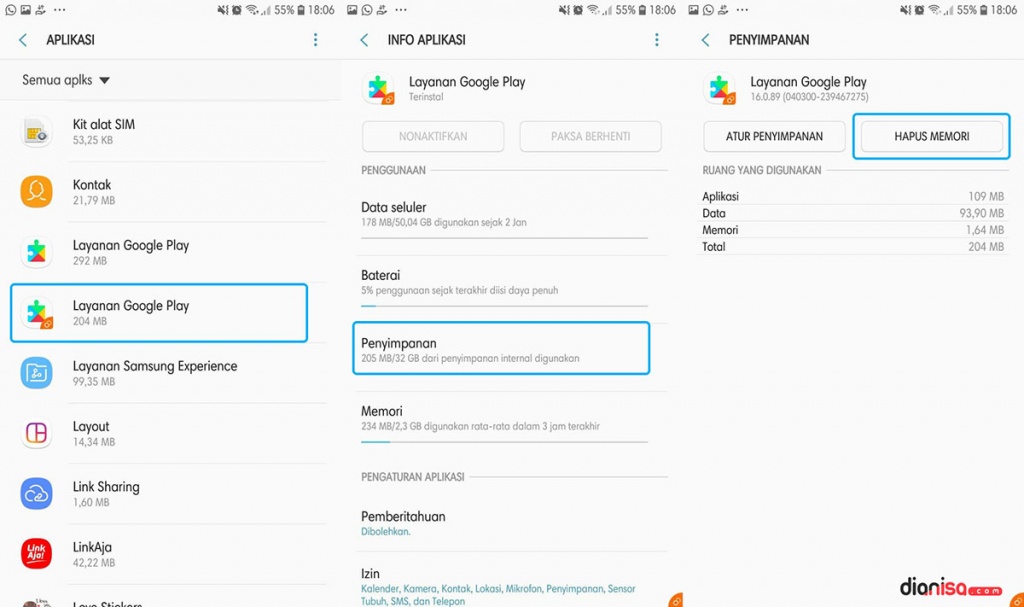
- Buka Pengaturan » Aplikasi » pilih “Layanan Google Play” » Penyimpanan » kemudian tap “Hapus Memori”.
NOTE: Untuk contoh diatas saya lakukan pada SAMSUNG Galaxy J7 Pro.
4. Nonaktifkan Google Play Store Sementara Waktu
Coba juga untuk memanfaatkan fitur nonaktifkan Google Play Store pada manajemen aplikasi sementara waktu. Yang kemudian nanti anda bisa nyalakan kembali.
Ini tujuannya untuk melakukan test pada penggunaan Google Play apakah normal atau tidak. Jika masalahnya hanya pada memori penuh, maka ini bisa teratasi. Anda bisa ikuti langkah – langkah dibawah ini untuk melakukannya.
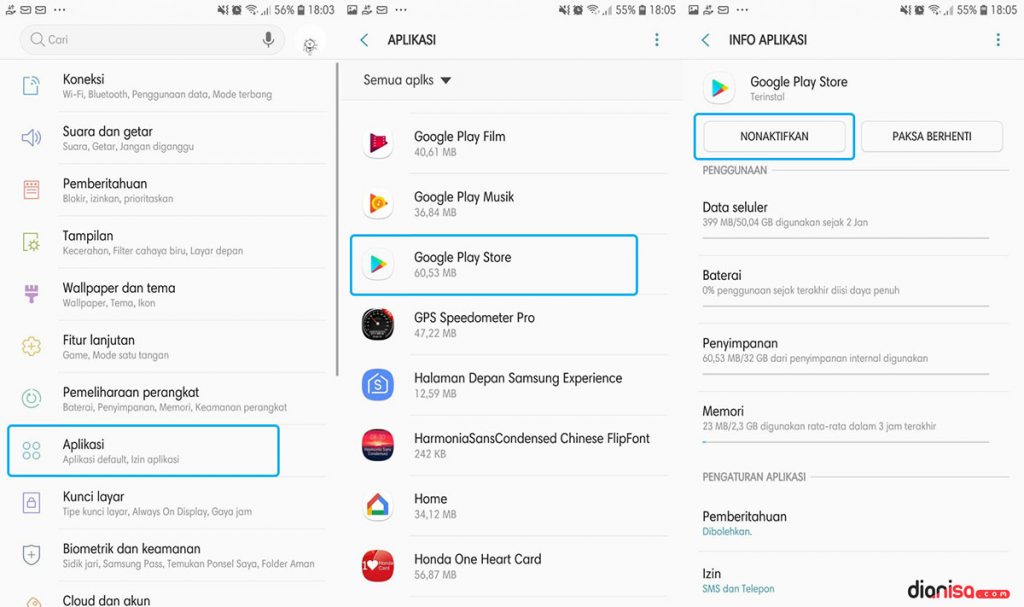
- Buka Pengaturan » Aplikasi » pilih “Google Play Store” » kemudian tap “Nonaktifkan”.
NOTE: Untuk metode diatas saya lakukan pada SAMSUNG Galaxy J7 Pro.
5. Hapus Data Google Google Play Store
Hapus data biasanya sangat efektif dalam mengatasi masalah error pada Layanan Google Play. Data yang terhapus diantaranya seperti basis data, data login, history, konfigurasi, dan lainnya.
Artinya, Layanan Google Play dan Google Play Store akan kembali secara default. Dan untuk melakukannya, anda bisa simak langkah – langkahnya dibawah ini.
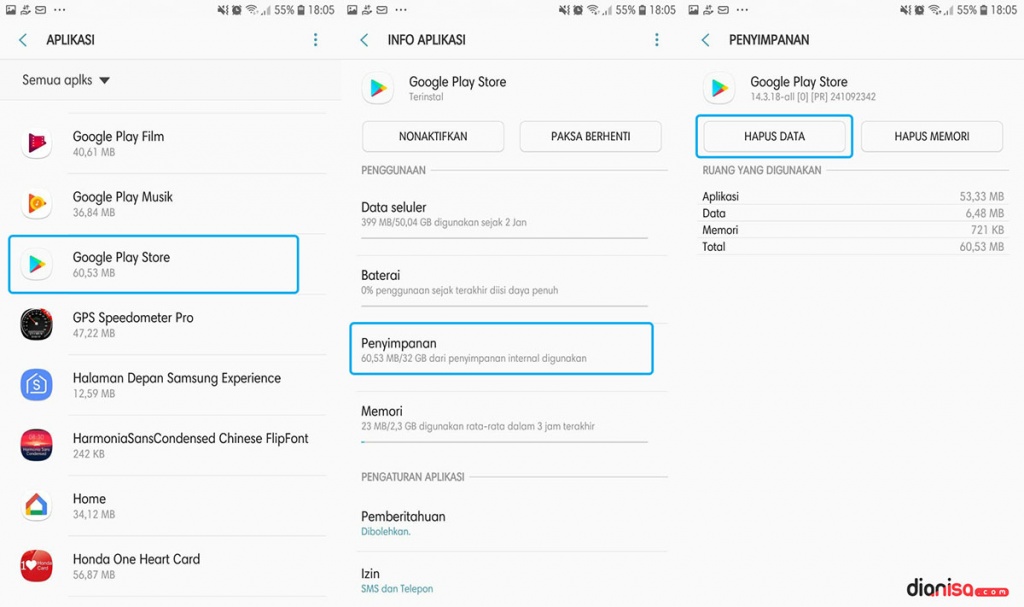
- Buka Pengaturan » Aplikasi » pilih “Google Play Store” » kemudian tap “Hapus Data”.
NOTE: Untuk metode diatas saya lakukan pada SAMSUNG Galaxy J7 Pro.
Lihat Juga : Cara Menghapus Data Aplikasi Android
6. Update Sistem SAMSUNG
Selanjutnya, cobalah untuk melakukan update sistem ke versi terbaru. Siapa tahu dengan cara ini semua aplikasi bloatware yang sering bermasalah kembali normal. Semua bugs dan stabilitas sistem tentu akan terasa lebih baik dan maksimal.
Tapi hal ini hanya berlaku untuk anda yang belum melakukan update dan tersedia versi terbaru saat ini, jika tidak maka anda bisa abaikan metode ini.
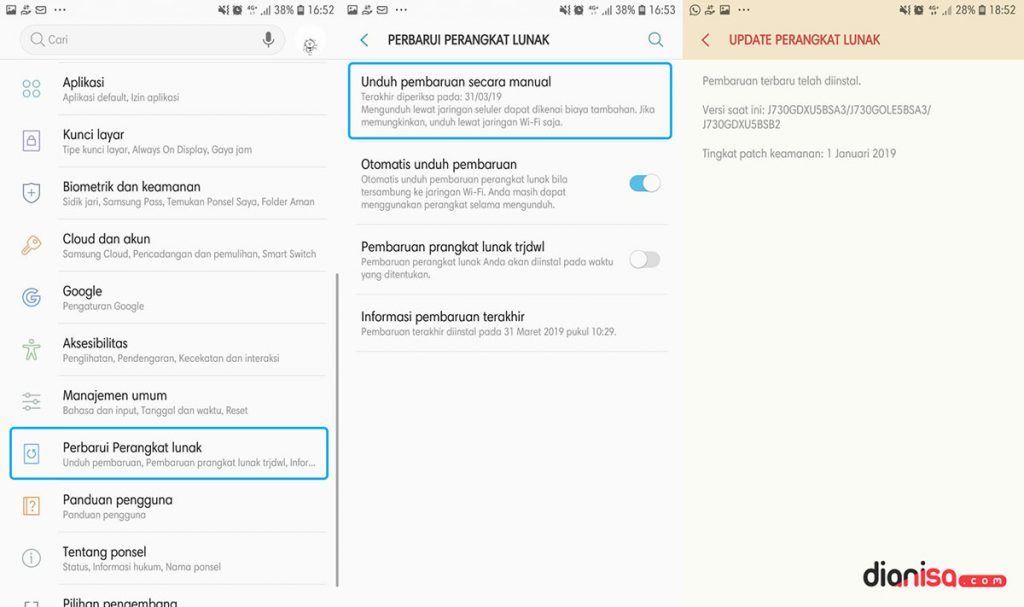
- Buka Pengaturan » Perbarui Perangkat Lunak » pilih Unduh Pembaruan Secara Manual kemudian anda bisa mencoba memperbarui jika memang OS terbaru tersedia.
NOTE: Untuk metode diatas saya lakukan pada SAMSUNG Galaxy J7 Pro.
7. Reset HP SAMSUNG
Ketika solusi yang saya berikan diatas tidak dapat mengatasi masalah sama sekali, maka hal lain yang bisa dilakukan hanya dengan reset smartphone. Sebenarnya, melakukan hal ini bukanlah langkah yang tepat karena semua aplikasi akan terhapus, terkecuali bloatware.
Anda perlu melakukan backup pada semua data yang anda miliki seperti dokumen, foto, video, dan lainnya. Dan untuk melakukannya, anda bisa lihat contohnya dibawah ini.
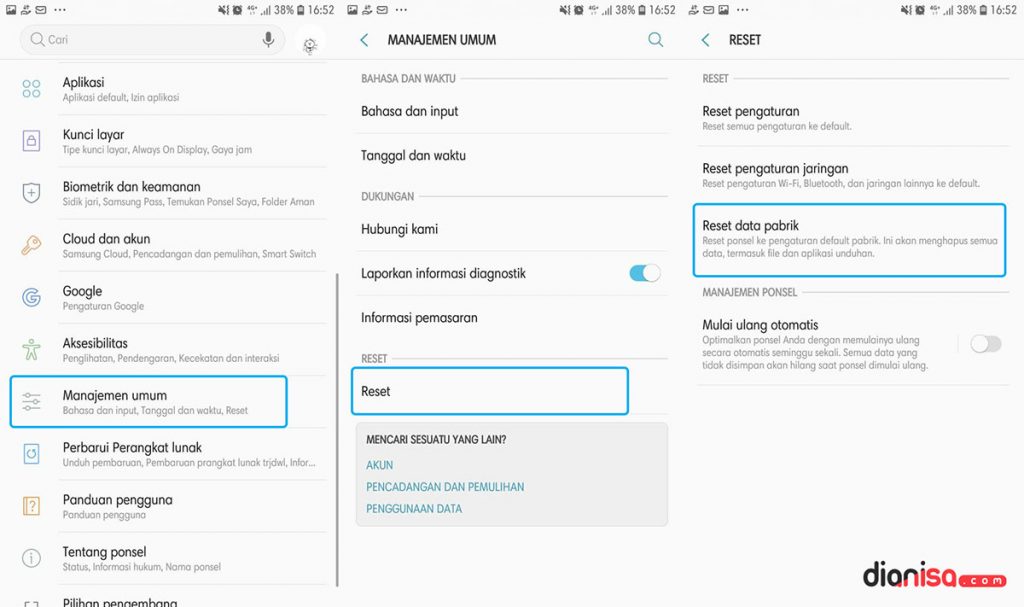
- Buka Pengaturan » Manajemen Umum » pilih Reset » kemudian tap “Reset Data Pabrik”.
NOTE: Untuk metode diatas saya lakukan pada SAMSUNG Galaxy J7 Pro.
Lihat Juga : Cara Factory Reset Android
8. Flashing Ulang …
Selain reset, cobalah untuk melakukan flashing ulang sistem. Anda bisa temukan metode ini dimanapun anda mau, bisa searching, forum, social media, YouTube, dan lainnya. Ada banyak metode flashing yang dapat anda ikuti, bisa via Recovery atau PC.
Nantinya, anda membutuhkan tools-tools tertentu seperti USB, desktop, sofware flashing, firmware, dan lainnya. Semoga berhasil!!
Lihat Juga : Download Firmware Samsung Lengkap
Akhir Kata
Itulah beberapa solusi sederhana yang dapat anda ikuti dalam mengatasi masalah error Layanan Google Play terus berhenti, semoga dapat membantu.
Solusi ini dapat anda coba pada banyak tipe SAMSUNG seperti Galaxy J2, J3, J4, J5, J6, J7, J8, A3, A5, A7, A8, dan lainnya yang masih banyak lagi. Bagikan artikel ini ke social media, forum facebook, atau lainnya supaya lebih bermanfaat.
Tulis pertanyaan, kritik, dan saran anda melalui kolom komentar supaya saya dapat membaca dan membalasnya.
Terima kasih dan selamat mencoba!!
Discussion | 2 Comments
*Komentar Anda akan muncul setelah disetujui
-
Makasih bang, work di j7.
Hapus cache, hapus memori, hapus update play store, nonaktif playstore 1jam.
Setelah balikin playstore, auto update sendiri.
Sukses selalu bang -
kerennnn tengkyuuu
-
Jangan sampai Anda membayar premi rutin, tapi risiko yang sebenarnya ingin dilindungi justru tidak termasuk dalam…Update
-
Di bawah ini tersedia sejumlah informasi mengenai fungsi dan manfaat jaringan komputerUpdate
-
Melalui artikel ini, Anda akan mengetahui fungsi, manfaat, dan kegunaan laptop dalam kehidupan sehari-hariUpdate








